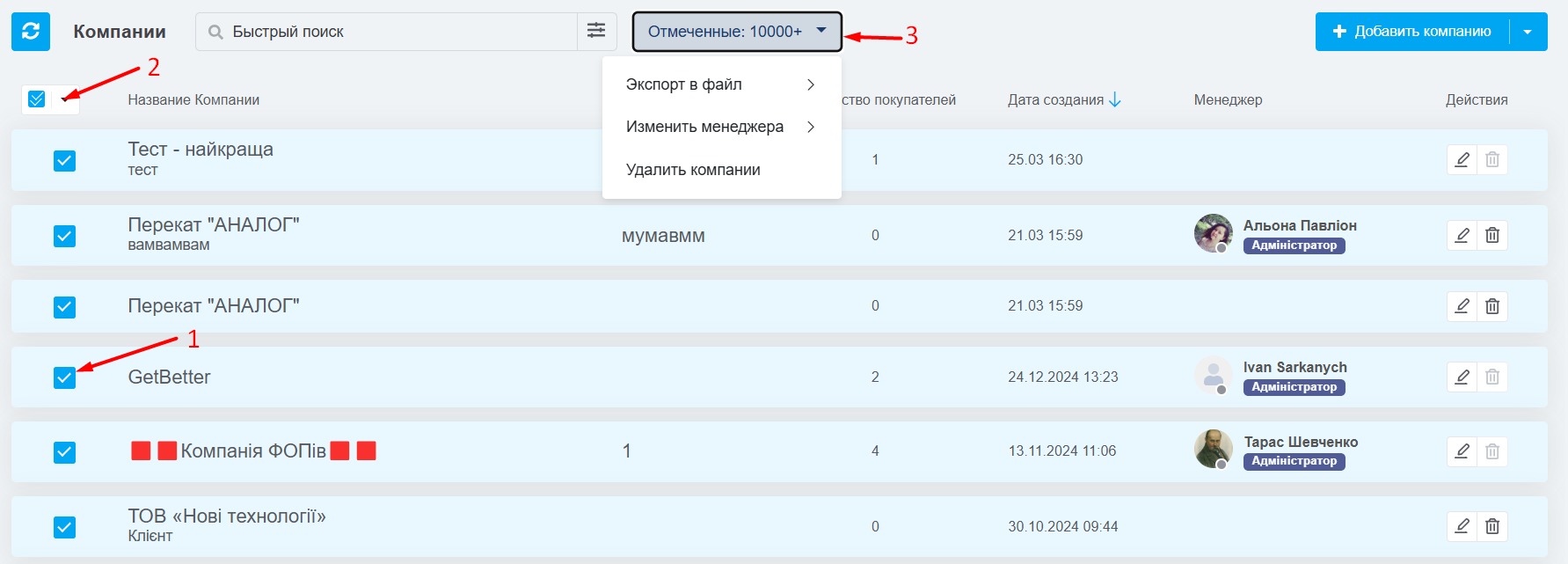Если вы ведете бизнес с корпоративными клиентами, то точно знаете, насколько важна организация и эффективное взаимодействие с ними.
В KeyCRM мы создали отдельный раздел, где вы можете вести базу компаний в одном месте, сохранять контакты, связанные с каждой компанией, а также отслеживать все заказы и карточки в воронках.
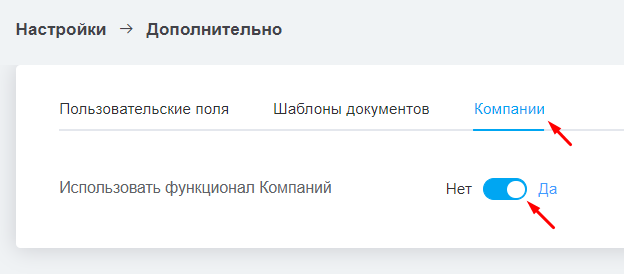
Где находятся компании
Раздел находится в меню «Продажи» → «Компании». Здесь вы увидите список всех ранее созданных компаний.
В таблице отображается основная информация, по колонкам можно производить сортировку. Также доступен быстрый поиск и фильтрация по всем полям с карточки компании:
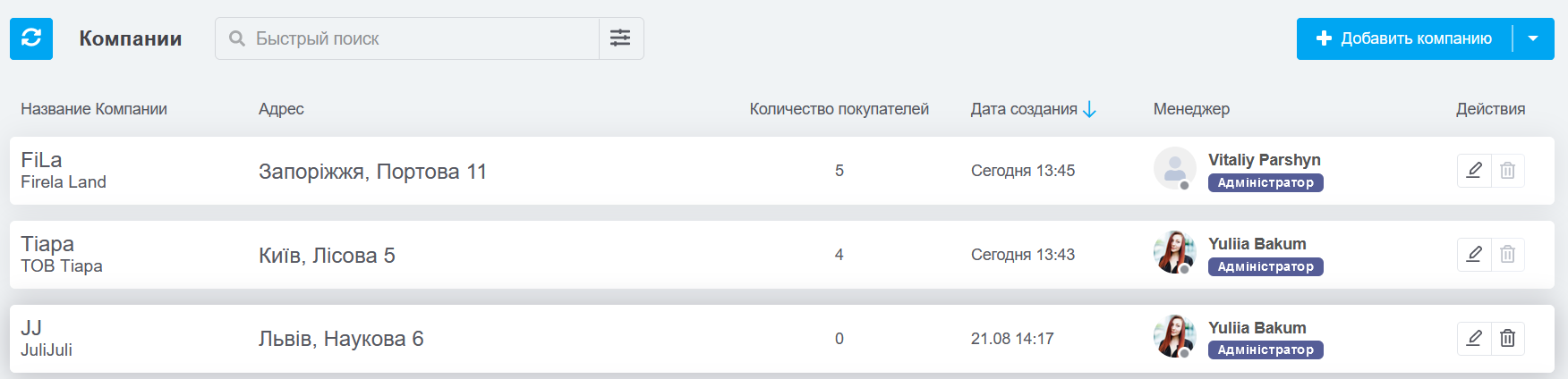
Как создать компанию
Вы можете добавить новую компанию тремя способами:
- Импорт из файла: особенно полезно для загрузки базы всех ваших компаний;
- Создать вручную с карточки покупателя: добавить компанию можно как существующему покупателю, так и при создании нового;
- Создать вручную в разделе «Компании»: для этого нажмите кнопку «Добавить компанию» в правом верхнем углу и заполните всю информацию о ней.
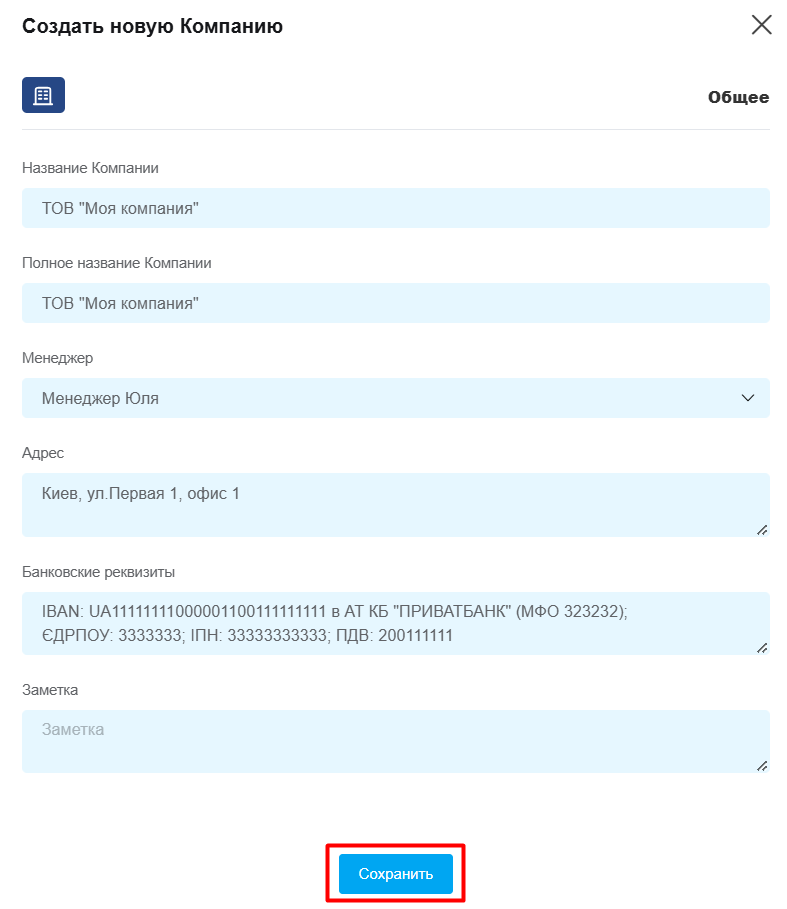
Как работать с компаниями
Кроме того, что вы можете открывать карточку компании в разделе «Компании», она также будет доступна в любой точке системы, где выводится связанный с ней покупатель.
По наведению на название компании появляется иконка, кликнув на нее открывается карточка:
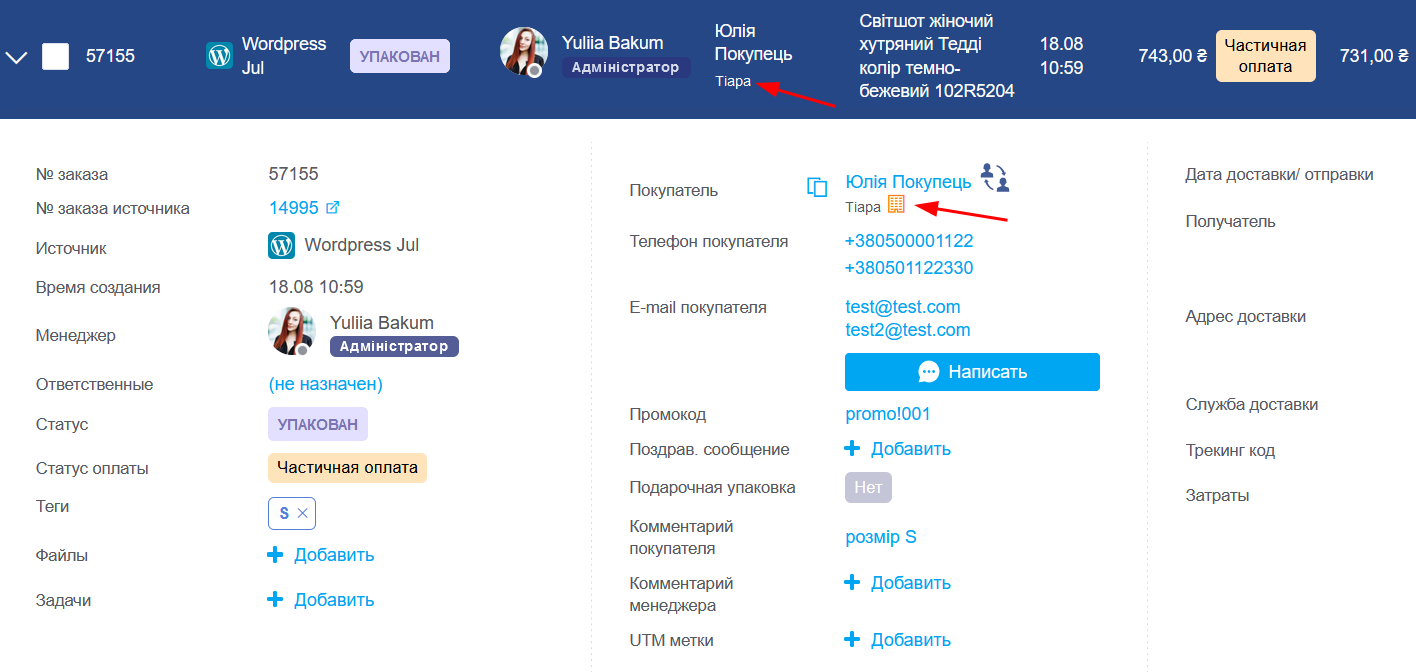
В карточке компании есть четыре вкладки:
- Общее — основные поля для внесения информации и добавленные свои поля для сохранения дополнительных данных;
- Покупатели — отображается список связанных с компанией покупателей с возможностью удаления. Вы можете сразу выбрать покупателей из базы или создать нового и добавить в эту компанию, с помощью кнопки «Добавить покупателя»;
- Заказы — список всех заказов покупателей компании, их количество и сумма за все время;
- Карточки воронок — список всех карточек в воронках покупателей компании, их количество и сумма за все время.
Как выполнить массовые действия
В разделе «Компании» найдите нужные компании с помощью фильтра и поиска и отметьте их:
- По одному: отмечая галочками;
- Массово: выбрав «Все на странице» или «Весь список».
После выделения у вас появится кнопка «Отмеченные: ххх» — нажмите на нее и выберите нужное действие:
- Экспорт в файл CSV или XLSX.
- Изменить менеджера — нужно выбрать пользователя системы, который станет менеджером для этих компаний. В списке будут только пользователи, которые имеют доступ к просмотру компаний;
- Удалить компании — удалятся только те компании, которые не имеют привязанных покупателей.